Windows 7 被删上不去系统怎么办?别慌,看这篇就够了
一、遇到问题先冷静,分析可能原因
当发现 Windows 7 系统被删导致电脑无法正常启动,这确实会让人着急。但咱先别急,得想想为啥系统会被删。有可能是自己在清理磁盘空间、卸载软件的时候误操作了;也可能是电脑中了病毒,病毒恶意破坏了系统文件;还有可能是在进行系统更新过程中出了岔子,导致更新失败,把原有的系统文件给弄没了。
二、尝试修复引导,或许能“妙手回春”
- 准备启动修复工具:如果电脑还能进入 BIOS 界面(一般开机按 Del、F2、F10 等键,不同品牌电脑按键可能不同),咱们可以准备一个带有 Windows 7 系统安装镜像的 U 盘。制作 U 盘启动盘的工具很多,比如老毛桃、大白菜等,这些工具在网上很容易找到。制作好 U 盘启动盘后,将其插入电脑,重启电脑,在 BIOS 里把启动顺序设置为 U 盘优先启动。
- 进入修复环境:从 U 盘启动后,会进入 Windows 安装界面。在这里别着急安装系统,先点击“修复计算机”选项。进入“系统恢复选项”,选择“启动修复”。这个功能会尝试自动修复系统引导问题,很多时候简单的引导故障通过这个方法就能解决,电脑就能重新正常启动了。
三、系统还原,回到被删前“美好时光”
- 启用系统还原:要是“启动修复”没能解决问题,咱们还可以试试系统还原。同样在“系统恢复选项”里,选择“系统还原”。系统还原会把电脑的设置恢复到之前的某个时间点,前提是你之前开启了系统还原功能并且系统自动创建了还原点,或者你手动创建过还原点。在还原过程中,电脑会重启几次,耐心等待就行。如果运气好,系统就能恢复到被删之前可以正常使用的状态。
四、重装系统,开启“新生”之路
- 全新安装 Windows 7:要是前面的方法都不管用,那就只能重装系统了。还是用之前准备的 U 盘启动盘,再次进入 Windows 安装界面。这次选择“现在安装”,按照提示一步步操作。安装过程中会让你选择安装类型,选“自定义(高级)”,然后可以对磁盘分区进行操作。如果之前的 Windows 7 系统所在分区数据已经不重要了,可以直接格式化该分区,再选择这个分区进行系统安装。整个安装过程大概需要几十分钟,安装完成后,再安装各种硬件驱动程序和常用软件,电脑就又能正常使用啦。
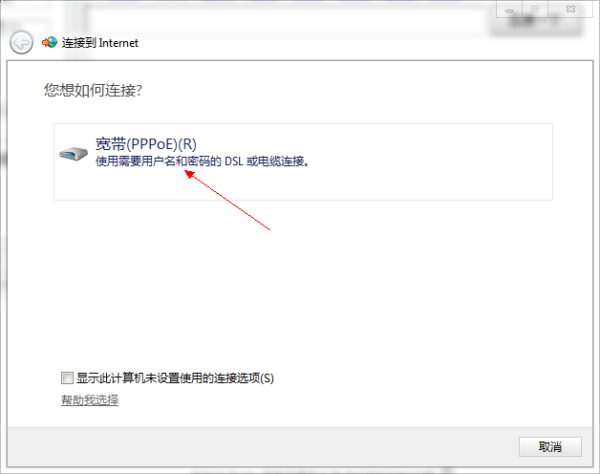
总之,Windows 7 系统被删上不去系统虽然麻烦,但按照上面这些方法一步步尝试,大概率能解决问题,让你的电脑“重获新生”。
© 版权声明
文章版权归作者所有,未经允许请勿转载。
THE END
























暂无评论内容